超小型オシロスコープDSO Nano サードパーティのファームに書き換えてみた その他の情報等紹介 ― 2009/12/23 17:37:00
DSO NanoをUSBでパソコンに接続する時、単純に接続した場合はUSBメモリーと同様の機能(但し、未だにDSO Nano上のSDカードの内容は確認できていない)と、DSO Nanoの下ボタンを押しながら電源を入れるとファームウェアーのアップグレードが可能なモードとなる。
この場合、別途ドライバが必要になるので、予め用意しておく。説明書ではSTマイクロのZIPのダイレクトリンクが書いてあるが、ホームページではこのページであり、そこのum0412.zip(ファイルへリンク)をダウンロードして解凍する。 適当なフォルダーに解凍後、DfuSe_Demo_V3.0_Setup.exeをダブルクリックして起動すると、インストーラーが起動し、ドライバーを含めUSB転送に必要なアプリケーション類がDfuSeとして生成される。 USBをPCと接続、下ボタンを押しながら電源を入れるとファームウェアアップデート開始 その後ハードウェア検出ウィザードが立ち上がるので 標準では"C:\Program Files\STMicroelectronics\Software\DfuSe\Driver" を指定する。写真ではx86の所まで指定しているが、これでもOKだった。
ドライバーがインストールされれば、ファームウェアの転送が出来る様になる。 ファームウェア書き換えは、DfuSe Demonstrationを起動する。 ファームウェアは予めダウンロードする必要があり、seeed studio Forum のDSO V1.1 open source codeの下の方にある、ファイル名DS0201_FW_V2.02_SS.rar [20.01 KiB] をダウンロードしておく。ちなみに、12月上旬に出荷されたDSO Nanoは既にこのバージョンになっているのでアップデートの必要は無いが、後述するサードパーティのファイルの書き込みや工場出荷状態に戻す時必要なので、是非ダウンロードしておく事をオススメする。 DfuSe Demonstrationアプリケーションを立ち上げると、この様な画面になるので、説明書にも書いてある通り1Verify after downloadにチェックを入れ→2ファイルを選択し→3Upgradeの順番で操作を行えば良い。書き込むときは一回アラートが出るが、「はい」を選択する。アップデート時間は数秒で終わるだろう。 Verify successful !と表示されたら書き込めたのでアプリケーションを終了してからUSBを外し、DSO Nanoの電源を再立ち上げすればよい。 これは通常の起動画面。 これをサードパーティのファームウェアを書き込んだ場合の起動画面の画面である。サードパーティのファームウェアはこちらからdso201_V1.2Paul.rar [25.15 KiB] をダウンロードして、先ほどの書き込みと同様の操作をすればOKである。 画面を比較してみよう。こちらは純正のファームウェアの場合、 そして、これがサードパーティのファームウエアの場合の画面である。
メニューセレクトはMボタン、電圧、時間レンジは十字キーで出来る。Seの時長押しでプローブ倍率変更などが出来る。ユーザーインターフェースとしてはこちらの方が良いのだが、波形の丸め処理などが無い事と、SDカードにロード、セーブする時、FLにセットしてMボタンを長押しで対応すると思われるが、ハングアップしてしまう。ユーザーインターフェースが良いのだが、悔やまれる部分である。 200KHzを表示した結果。後ろのオシロスコープはOWIONのPDS5022S。同時に波形を表示している。純正ファームウェアでは辛うじて方形波を表示していたのが、こちらは立ち上がりと立下りで発振してしまっている。 これは、同じ200KHzでの純正ファームウェアの場合。波形の表示に違いが出ている。サードパーティのファームウェアの性能が上がる事を期待したい。
追記:USBにPICkit2や古いゲームコントローラなどのHIDデバイスが接続されていると、アプリケーションエラーを起こしてDFU seソフトが起動しない場合があるので、それらをUSBから外す。
【DSO Nanoに関する色々なリソースやリンクの紹介】
回路図 12月上旬出荷のバージョンはDS0201V1.3A_SCHである。
ソースコード
seeed studio Forum
seeed studioホームページ
DSO Nanoのページ
ブログ内のDSO Nano関係
超小型オシロスコープDSO Nano New firmware :DS0201_V2.2XへGO!
[PR] 電気に弱い人にもわかるオシロスコープ入門―2現象オシロスコープの簡単操作ガイドブック
[PR] 送料無料新製品想定外究極の100Msサンプリング25MHzカラーポータブルデジタルオシロスコープフルセットPDS5022
シールたん wwwwwww ― 2009/12/23 18:56:56
どんなネーミングだよwww
といいつつ使ってみる。文面にシールのように貼れるそうな。
(音が出ます!!注意!!)
例えばこんな遊びとか(音が出ます!!注意!!)
?はずれ ?はずれ ?はずれ ?当たり ?はずれ ?はずれ
とか、

ホームページの描写の関係で、シールが最後なので、トップで表示されると最初からネタばれになってるんだよな。特に記事の多いブログだと1秒位は答えが丸分り。これじゃマル秘でもなんでもないだろwwwwwwwww シールでマスクしている意味がwww それと音のオンオフ設定は欲しいよな。意図としない音は嫌われる一つだからな。しかし、まあ楽しく演出できるのはいいことだ。ガンガレ、アサブロたんwww
追記:そのタイムラグを直したよwwwwwwwwwwwwwwwwすげえな、アサヒネットwww
今日の夕食 いか明太子スパ ― 2009/12/23 20:25:45
【材料】1人前
・スパゲティ 1束
・明太子 腹半分
・いか明太子20g
・醤油 2.5g
・バター 10g
・きざみのり 適量
・野菜類(キャベツの葉やエノキなど)適当
・オリーブオイル 5g
・水 1リットル
・塩 10g
【作り方】
1.お湯を沸かし、沸騰したら、塩を入れ、スパゲティを茹でる。自分の使ったスパゲティはマ・マー1.4mm5分のものを使用。
2.明太子の皮を取り、醤油とオリーブオイルを半分混ぜておく。
3.茹で上がる2分前に野菜を入れて麺と一緒に茹でる。
4.茹で上がったら、野菜を別に取り出し、麺を熱い内にオリーブ油とバターで絡め、すこし冷ました後に2のソースを和える。熱いうちに和えると明太子が焼けてしまい風味が落ちるので注意。
5.皿に盛り付けて、いか明太子、きざみのりを加えて出来上がり。
手軽に出来るのが魅力だ。
[PR] チューブに入った明太子♪無駄なく使い切れる優れもの!イカ明太、トースト、パスタソース、ド...
[PR] 3本以上で送料無料【のし可】地球の海 明太子チューブ400g『べんりっこ』
[PR] 【即納配達】電子レンジでゆでたてパスタ2人分の量が作れます!フタ部分に使い方と加熱時間の説...









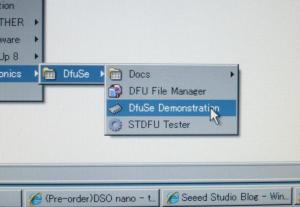



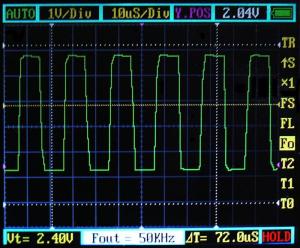



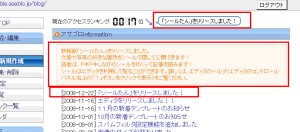

最近のコメント